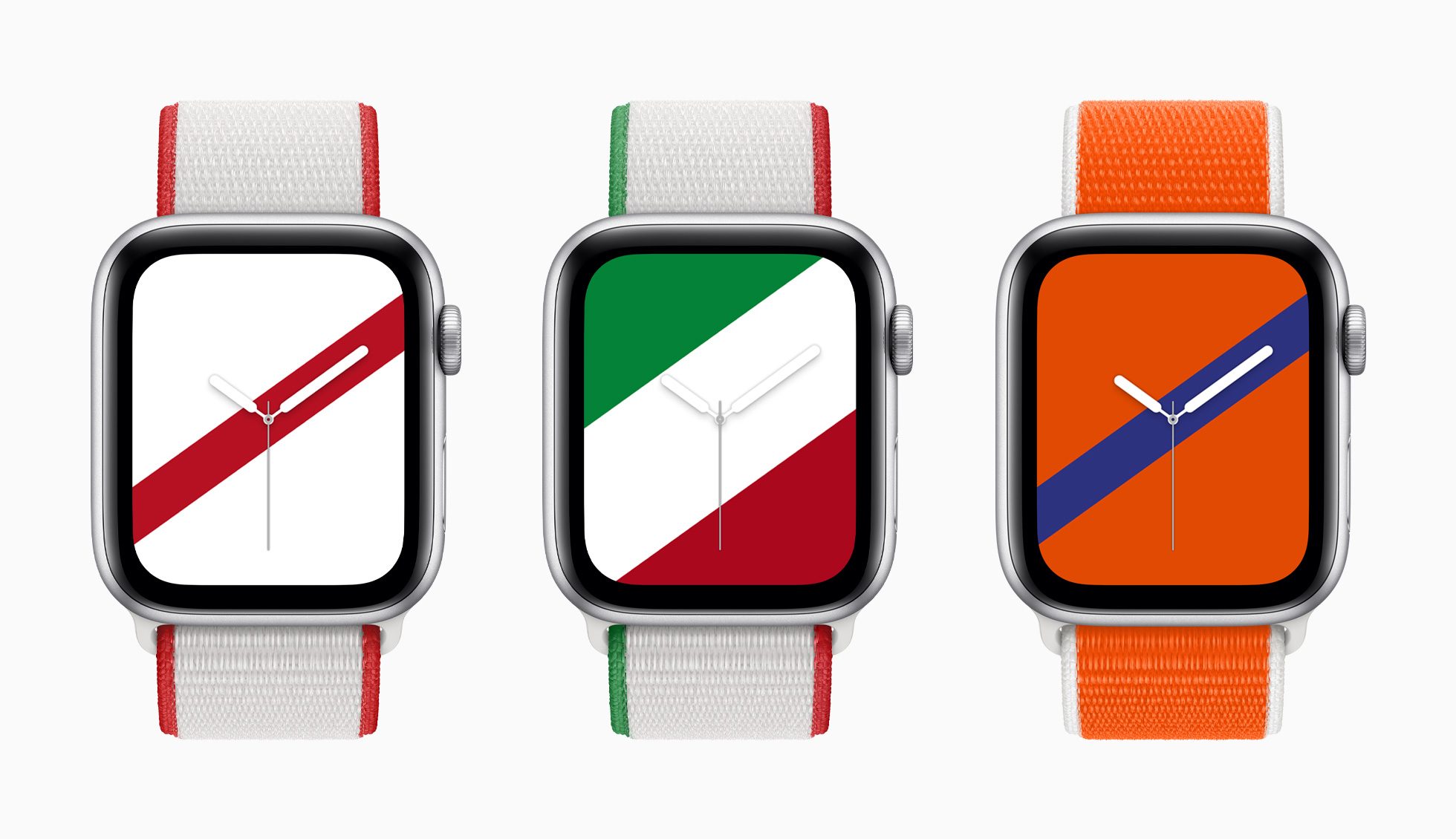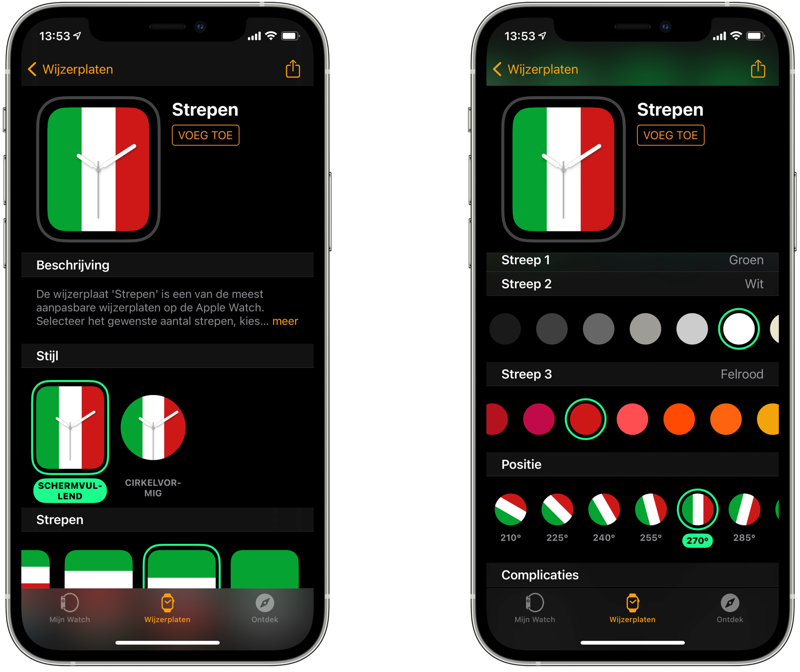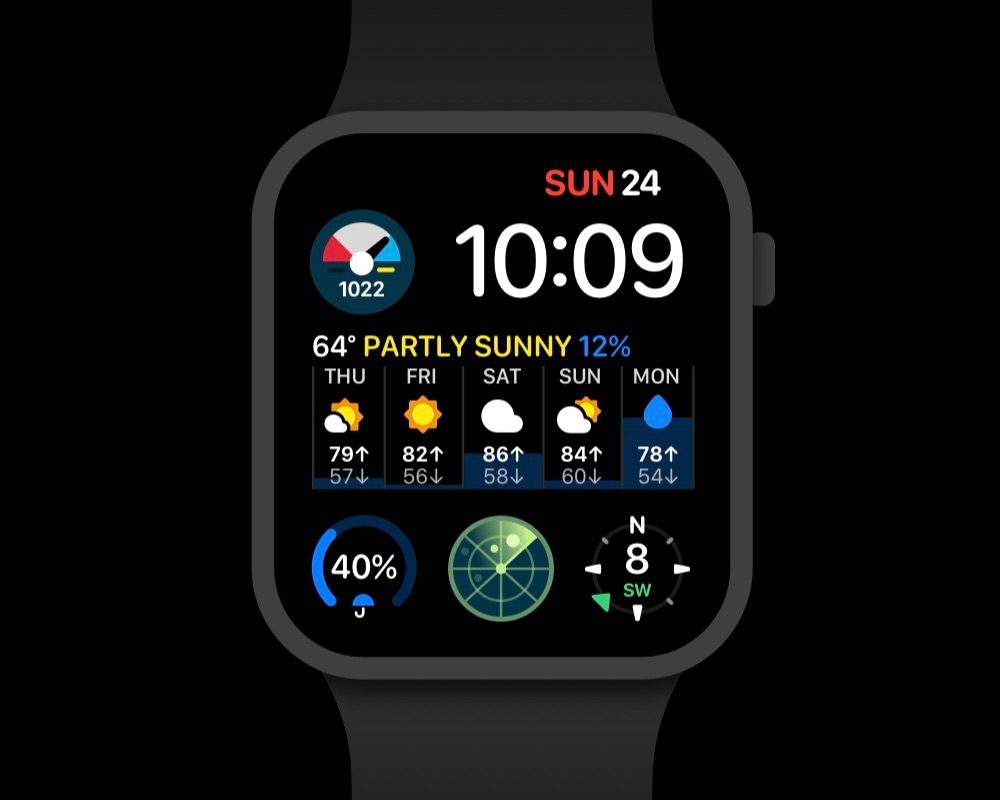Deze Apple Watch-wijzerplaat maakt je oranje outfit helemaal af
Vlag van Nederland (of België)Er zijn heel wat momenten waarop Nederlanders zich in een oranje outfit hijsen: tijdens Koningsdag natuurlijk, maar ook als de Nederlandse sporters weer in actie komen. De Apple Watch mag daarbij niet achterblijven, als je van plan bent je oranje hart te laten zien. Zelf een andere vlag maken? We leggen je ook uit hoe je zelf een vlaggen wijzerplaat op de Apple Watch maakt. Voor onze Belgische lezers hebben we een variant van de Belgische vlag gemaakt.
Nederlandse vlag als Apple Watch-wijzerplaat
Voor de Nederlandse variant hebben we gekozen voor de rood-wit-blauwe vlag, met links en rechts een vleugje oranje. De strepen van de vlag staan in een hoek van 45 graden, om het net een wat speelser uiterlijk te geven. Je kunt na het downloaden de wijzerplaat nog zelf naar eigen smaak aanpassen, door bijvoorbeeld te kiezen voor een ronde versie in plaats van schermvullend. De schermvullende versie heeft geen complicaties, maar bij de ronde versie is dat wel mogelijk.
→ Downloaden: Apple Watch-wijzerplaat van Nederlandse vlag
Open de link op de iPhone. Lukt het downloaden niet? Kopieer dan deze link en open hem in Safari op je iPhone.

Belgische vlag als Apple Watch-wijzerplaat
Ben je op zoek naar de Belgische vlag? Zoek dan niet langer, want ook daarvoor hebben we een variant gemaakt. De Belgische Apple Watch-wijzerplaat bestaat net als de vlag uit de drie strepen zwart, geel en rood. Om de verticale eigenschap van de originele vlag in de wijzerplaat goed tot zijn recht te laten komen, lopen de strepen van rechtsboven naar linksonder. Mocht je de strepen recht naar beneden willen laten lopen, dan kun je de wijzerplaat altijd nog zelf aanpassen.
→ Downloaden: Apple Watch-wijzerplaat van Belgische vlag
Open de link op de iPhone. Lukt het downloaden niet? Kopieer dan deze link en open hem in Safari op je iPhone.
Oranje Apple Watch-bandjes
Wil je helemaal in stijl je wijzerplaat dragen? Combineer deze dan met een Apple Watch-bandje in de juiste kleur. Er zijn meerdere oranje Apple Watch-bandjes verschenen en voor de Belgen zijn er rode exemplaren. Hier kun je uit kiezen:
Oranje Ocean-bandje
Apple heeft in de loop van de tijd heel wat Apple Watch-bandjes in de kleur oranje uitgebracht. De recentste is het oranje Ocean-bandje van Apple, al wordt hij niet meer door Apple verkocht. Een paar winkels hebben ‘m nog wel. Voor mensen met een bredere pols is er ook een verlengstuk verkrijgbaar. Het handig van dit bandje is dat hij erg robuust is en dus ook tegen een stootje kan als het oranjefeestje wat ruiger wordt.
Bekijk dit bandje bij:
Overige oranje bandjes
Je zou ook kunnen kijken naar Apple Watch-bandjes uit vorige seizoenen. Diverse sportbandjes en sportloops in een oranje tint zijn nog verkrijgbaar en omdat ze uit voorgaande jaren dateren zijn ze vaak een stuk goedkoper dan de nieuwe kleuren die Apple zelf verkoopt.
Uiteraard zou je voor een feestje ook kunnen kiezen voor een imitatiebandje.
We hebben ook een overzicht van oranje accessoires om de Nederlandse sporters te steunen.
Olympische Apple Watch-bandjes
Wil je helemaal in stijl je wijzerplaat dragen? Apple heeft in het verleden speciale Olympische Apple Watch-bandjes uitgebracht, voor maar liefst 22 landen. Ook Nederland en België hadden elk hun eigen variant. Helaas is deze collectie niet meer in de Apple Store verkrijgbaar (maar wel bij sommige winkels). Heb je dit bandje in bezit, doe hem dan om en juich mee! De bijpassende wijzerplaat die door Apple gemaakt is, kun je hieronder downloaden.
→ Downloaden: Apple Watch-wijzerplaat Nederland
Open de link op de iPhone. Lukt het downloaden niet? Kopieer dan deze link en open hem in Safari op je iPhone. Hou er rekening mee dat de wijzerplaten van de vlaggen alleen geschikt zijn voor de Apple Watch Series 4 en nieuwer. Voor gebruikers van de Apple Watch Series 3 hebben we hieronder een simpele versie gemaakt.
Oranje wijzerplaat voor Apple Watch Series 3

Als je een Apple Watch Series 3 hebt, hebben we een oranje versie gemaakt van de Kleur-wijzerplaat. Deze heeft slechts één kleur (in dit geval oranje) en heeft een ronde vorm. Aan de buitenkant kun je nog complicaties instellen.
Gebruikers van een Apple Watch Series 4 of nieuwer kunnen deze ook downloaden, mocht je een egaal oranje wijzerplaat willen hebben.
→ Downloaden: Oranje-wijzerplaat voor Apple Watch Series 3 en nieuwer
Open de link op de iPhone. Lukt het downloaden niet? Kopieer dan deze link en open hem in Safari op je iPhone.
Zelf een Apple Watch wijzerplaat met vlag maken
Wil je liever zelf een wijzerplaat van een vlag maken, bijvoorbeeld van andere deelnemende landen, dan kan dat natuurlijk ook. Dat doe je als volgt:
- Open de Watch-app op je iPhone.
- Tik op Wijzerplaten.
- Zoek naar de wijzerplaat Strepen.
- Kies een van de wijzerplaten met het gewenste aantal strepen. Je kunt dit later ook nog altijd aanpassen.
- Kies bij de Stijl voor Schermvullend of Cirkelvormig. Bij die laatste kun je nog complicaties instellen.
- Bij Strepen kies je het aantal strepen dat je wil hebben.
- Kies de kleuren die je in wil stellen.
- Bepaal de positie van de strepen. Bij 0 graden staan ze horizontaal en bij 90 graden verticaal. Je kunt de hoek aanpassen in stapjes van 15 graden.
- Tik bovenaan op Voeg toe om de wijzerplaat toe te voegen aan je Apple Watch. Hij staat nu ook in je overzicht van ingestelde wijzerplaten.
Als je één van de wijzerplaten aan wil passen, dan doe je dat door in Mijn Watch bij het kopje Mijn wijzerplaten de wijzerplaat aan te tikken die je wil wijzigen.
Taalfout gezien of andere suggestie hoe we dit artikel kunnen verbeteren? Laat het ons weten!